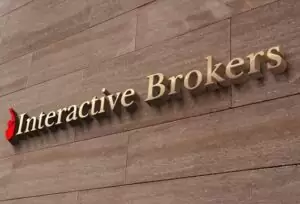Dedicado a Frank Data por compartir buena info 😉
Supongamos que nos gustaría que nuestro móvil nos alerte un par de horas antes de que salgan los eventos macro más relevantes, ¿cómo podemos hacerlo? En este sencillo tutorial os vamos a explicar los pasos a seguir para que la próxima conferencia de Draghi no os pille desprevenidos :P.
¿Qué Vamos a Necesitar?
Tan solo necesitamos tener estas dos cosas a mano:
- Evidentemente, un smartphone (con Android o iOS).
- Un calendario macroeconómico de confianza (por ejemplo, el de FXStreet que es el que nos proporciona nuestra Agenda)
Supongo que el 99.99% de nuestros lectores tiene estas dos cosas así que, ¡vamos a la faena!
Pasos para Importar en Google Calendar
Vamos a la página del calendario macroeconómico de FXStreet (por si lo preferís en español, lo tenéis aquí). Si os fijáis en la parte superior derecha del calendario hay un icono con una flecha hacia abajo. Si hacemos click en ella nos aparecerá un menú con diferentes opciones:
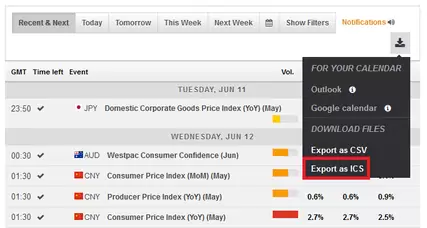
Las opciones para Outlook y Google Calendar están deshabilitadas (no iba a hacer un tutorial si estuvieran funcionando, ¿verdad? :P) así que seleccionamos la opción “Export as ICS”. Con ello descargamos a nuestro ordenador un archivo llamado calendar.ics.
Ahora basta con que entremos en Google Calendar usando nuestro navegador (desde la app no es posible hacer esto) y creamos un calendario específico para esto (en nuestro ejemplo, lo he llamado Prueba FXStreet). Para ello hacemos click en el signo + que aparece en la columna de la izquierda al lado de Otros Calendarios y le damos a “Crear un calendario”.
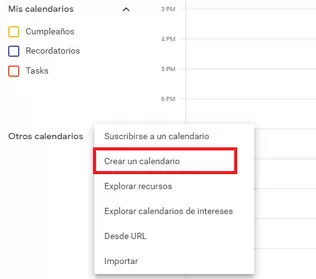
Seguidamente volvemos al mismo menú y le damos a “Importar”.
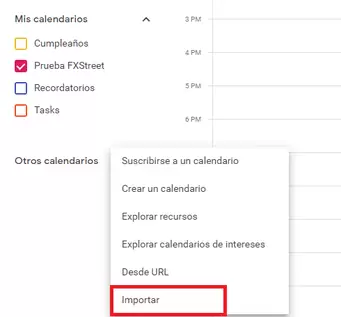
Seguidamente seleccionamos el archivo .ics que hemos descargado en el paso anterior y marcamos el calendario que acabamos de crear. Os debería quedar de esta manera:
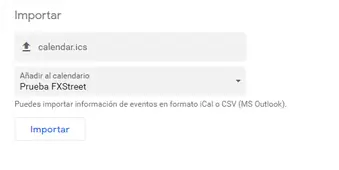
Hacemos click en Importar y, ¡voilá! Ya tenemos TODOS los datos macro añadidos a nuestro Calendario:
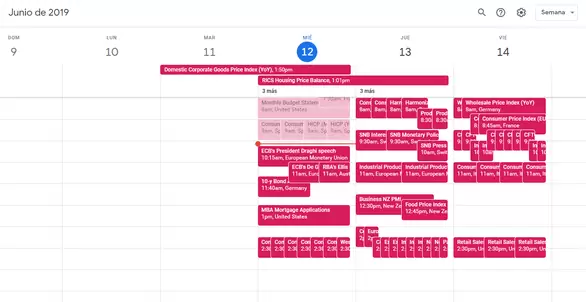
Como decía… Tenemos TODOS los datos!!! El problema es que al haber cogido el calendario el calendario en bruto y sin filtros, nos ha metido todo a piñón incluyendo datos de cualquier país cuando a lo mejor solo nos interesan los datos de un determinado país o período. Para ello previamente debemos establecer los correspondientes filtros en el Calendar de FXStreet antes de exportar el archivo ICS.
¡Vamos a ello! Volvemos a la web de FXStreet y hacemos click en Show Filters:
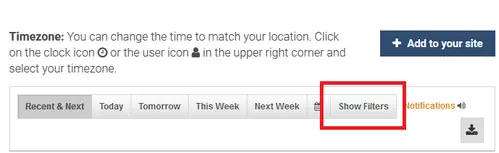
Para obtener por ejemplo los datos de EEUU del mes de junio que generan más volatilidad configuramos los filtros como veis en el siguiente pantallazo:
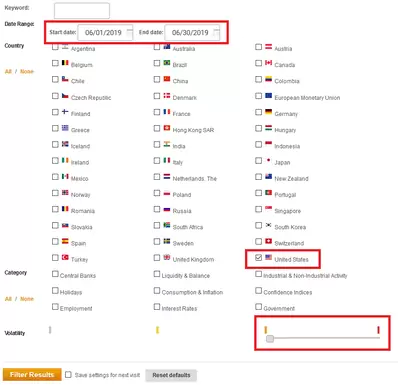
Hacemos click en Filter Results y tendremos ya solo en pantalla los datos que queremos:
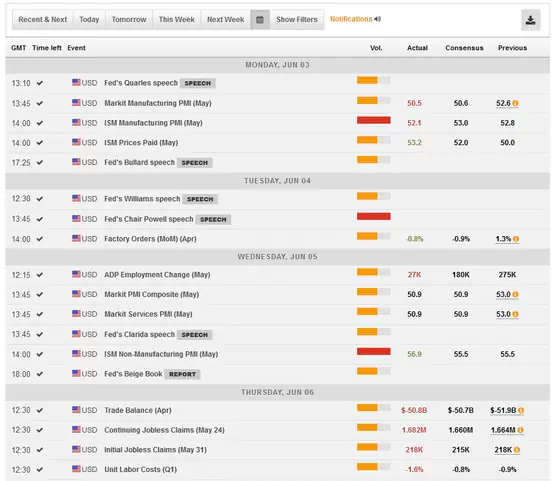
Ahora repetimos los pasos seguidos anteriormente: obtenemos el archivo ICS, creamos un nuevo calendario en Google Calendar (ahora lo llamo Prueba FXStreet 2 para no mezclar las cosas) e importamos los datos. El resultado que obtenemos es el siguiente:
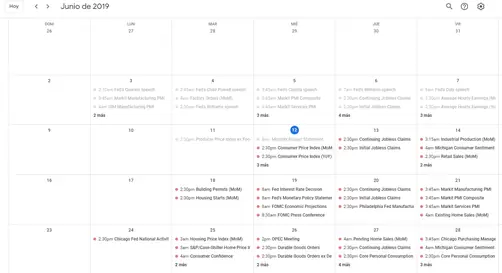
Fácil, ¿verdad? Bien, veamos ahora cómo hacerlo para la aplicación de Calendario de iOS.
Pasos para Importar en el Calendario de iOS
En el caso de iPhone, los pasos son incluso más sencillos porque podemos hacerlo todo directamente desde el móvil. Para ello simplemente seguimos los mismos pasos que hemos visto antes para obtener el ICS desde Safari: configuramos los filtros que deseemos y seleccionamos Exportar como ICS dentro del icono de la flecha.
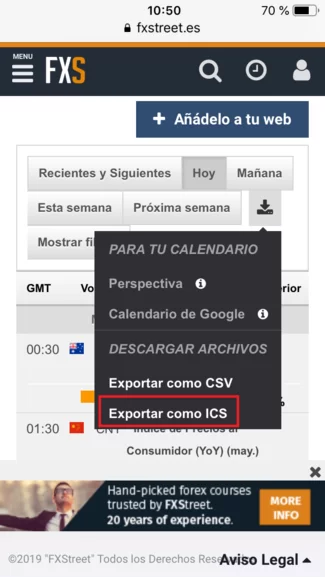
Automáticamente detectará que se trata de un archivo ICS y nos pedirá añadir los eventos a nuestro calendario:

Si estamos conformes le damos a “Añadir todo” y nos pedirá que le indiquemos el calendario al que queremos importarlo:
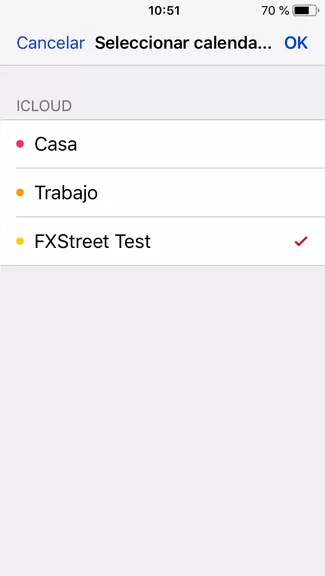
Y listo, ya lo tenemos todo en nuestra aplicación de Calendario:
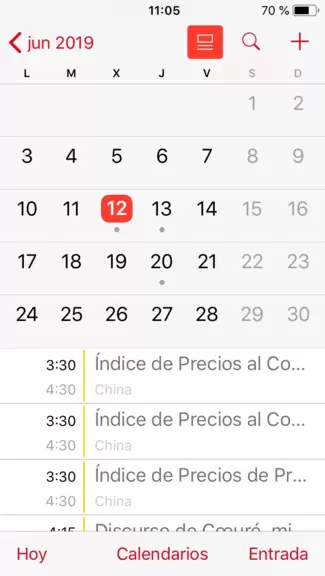
Conclusión
En este tutorial acabamos de ver cómo incorporar nuestros datos macroeconómicos favoritos a nuestras agendas en Google y iOS. Ahora ya solo tenemos que repetir esta operación cada cierto tiempo para mantener actualizados los datos que nos interesen y configurar los pertinentes recordatorios para que nuestro dispositivo nos avise unos minutos antes de que salgan los datos. Tan solo tendréis que dedicar unos minutos de vez en cuando a actualizarlo pero os aseguro que tener estos avisos en el móvil seguramente os evitará algunos disgustos en vuestro trading.
Saludos,
X-Trader